Vises iMessages "Typing" -bobler bare når jeg skriver aktivt?

Hvis du har en iPhone, og du sender en tekstmelding til noen som også har en iPhone (eller en annen Apple-enhet) ), vil du se en liten boble vises når den andre personen skriver ut en melding.
RELATED: Hvordan hindre folk å vite at du har lest deres iMessage
Den lille skriveboblen er nesten like irriterende som å vite når en melding ble "lest" - ingen ønsker å aktivere den funksjonen fordi de ikke vil at den andre personen vet når de skriver. Dessverre kan du ikke deaktivere denne - den er alltid på. Med dette sagt kan du være nysgjerrig nøyaktig
når den lille skriveboblen vises for personen i den andre enden. Er det bare når du skriver ut en melding eller også mens du ruller gjennom emoji-tastaturet? Vi eksperimenterte med å finne ut, men resultatene er ikke så veldig overraskende. Lang historie kort: Typeboblene vil vises for mottakeren din hvis det er noe som kommer inn i tekstboksen, enten du er aktivt å skrive eller ikke.
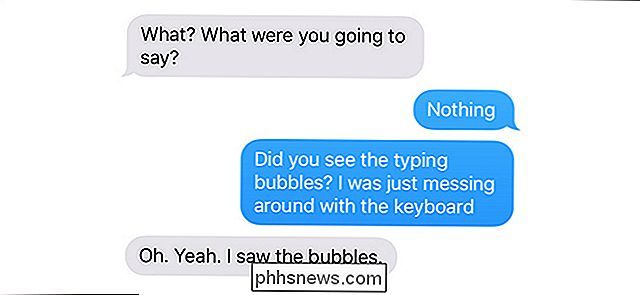
For eksempel, hvis du skriver ut noe på tastaturet og deretter slutter å skrive, vises boblene fortsatt på mottakerens skjerm til du sender teksten til dem eller sletter teksten helt fra tekstboksen.
Det samme gjelder også emoji eller klistremerker. Sifter gjennom emoji-tastaturet eller gjennom en klistremerkepakke, vil ikke vise den andre personen skriveboblene, men når du velger en emoji eller et klistremerke, og det vises i tekstboksen, vises boblene.
Vi oppdaget også at hvis du skriver inn en melding, men ikke sender den, og deretter går tilbake til startskjermen (eller la telefonen gå i dvale), vil skriveboblen holde seg fast ... for litt. Etter noen få minutter vil boblen forsvinne, selv om det fortsatt er tekst i boksen. Det kommer tilbake når du åpner meldinger igjen og begynner å skrive igjen.
Hva er kult om klistremerker (eller ved hjelp av en hvilken som helst annen iMessage-app) er at når du velger en, vil ikke bare skriveboblene vises for den andre personen, men Det vil også vise hvilken iMessage-app du bruker, som vist ovenfor.

Igjen kan du ikke hindre den andre personen i å se at du skriver ut en melding (i motsetning til leserkvitteringer), men å vite nøyaktig når de skrive bobler vises kan i det minste gi deg en bedre ide om hva mottakeren ser på den andre siden.

Lavprofilbrytere kommer til å krympe de mekaniske tastaturene dine
Mekaniske tastaturer er ryddige! Men ingen vil si at de er slanke eller kompakte. Selv de minste vanlige modellene, "60%" -brettene, handler om størrelsen og vekten av en paperback-bok. Men det kan endres veldig snart. RELATERT: Hvordan velge og tilpasse det beste mekaniske tastaturet for deg Cherry, det tyske selskapet kjent for å skape den originale MX-bryteren som startet den moderne mekaniske gjenopplivelse, avslørte en ny lavprofilbryter ved CES 2018.

Slik Randomize Tone Lights for ekstra ferie sikkerhet
Hvis du vil gi illusjonen om at du er hjemme når du er virkelig på ferie, har Phillips Hue-smarte pærer nå en De beste eksperimentelle funksjonene i Philips Hue's New Labs-seksjon Historisk var det en smule smerte å konfigurere tennelyktene til etterligne et hele huset tilstedeværelse. Tidlig måtte du enten stole på tredjeparts løsninger, eller opprette din egen liste over timere for alle dine forskjellige lys.



